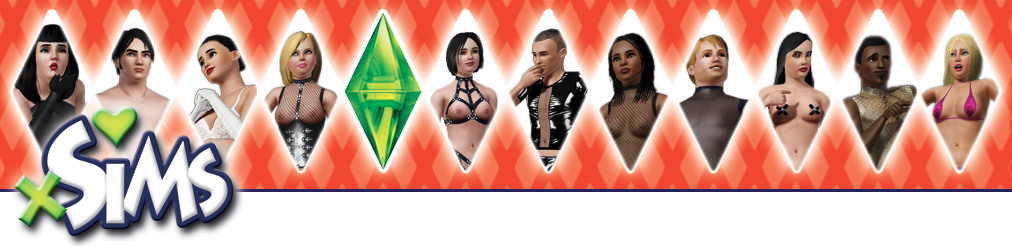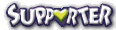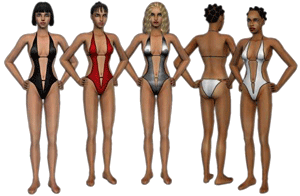nachstehend sind einige Notizen und Hinweise zum Experimentieren:
SIMS 2 und ählich auch bei SIMS 3
PACKAGES BEARBEITEN
*.package(s) nach
Eigene Dateien\EA Games\Die Sims2\Download
!!(wenn nötig vorher alle Ordner mit eraser löschen)
::::::
BODYSHOP ausführen
[Komponenten erstellen][neues Projekt beginnen]
[Kleidungs....] auswählen
[Exportieren] (Projektname) (Tooltip)
Katogorien auswählen (jeweils linksKlick) [speichern]
Import [annehmen]
::::::::
BODYSHOP verlassen
::::::::
Eigene Dateien\EA Games\Die Sims2\SavedSims
*.package umbenennen in skin_(name).package
Datei nach Eigene Dateien\EA Games\Die Sims2\Download kopieren
::::::::
im Ordner ...\Download alte (skin)*.package(s) löschen
mesh_***. skin_***.package mit neuen Namen angleichen
::::::::
den Ordner ...\Download in ARCHIV speichern
::::::::
wenn nötig alle Ordner löschen mit eraser löschen
____________________________________________________
MILKSHAPE:
Wie kriege ich diese blaue Linien weg?
MilkShape funktioniert einwandfrei, das sind nur die Joints oder auch Bones. Die sind nötig, damit sich das 3D Model hinterher bewegt, also NICHT löschen oder anderweitig dran rumspielen..
Du hast auf der rechten Seite in MilkShape nen Haufen Buttons und darüber 4 Reiter (Model, Groups, Materials, Joints).
"Joints" klickst du an und machst unten dann den Haken bei "Show Skeleton" weg. Fertig.
_________________________________________
BODYSHOP
(Top) aussuchen
Project ausführen
(meshTop) in SavedSims Ordner ist "BSdatei"
:::::::::
Property Set [aftopblousewaist....]
:::::::::
SUPER DELUXE Base/Tsdata/Res/Sims3D Ordner öffnen
Sims03 04 05 06 nacheinander holen
entpacken in EA GAMES/entpacken [aftopblousewaist....]
:::::::::
leere Package erstellen [Datei][Neu]
rechtes Fenster rechtsKlick [aufnehmen] vier Dateien
:::::::::
[Werkzeuge][Object Werkzeuge] [Fix Integrity]
ModelName (ary-DATUM) [Update] [OK]
:::::::::
[Datei][Speichern Unter]
Eigene Dateien\EA Games\Die Sims2\Download
Dateiname (Mesh_ary20apr10-aftopblousewaist....) ist "Meshdatei"
:::::::::
Fenster rechts "_cres" Datei entpacken mit rechtsKlick
Fenster rechts "_shpe" Datei entpacken mit rechtsKlick
(vieleicht GMDH GMDC)
nach EA GAMES\entpacken [aftopblousewaist....]\cres_shape
:::::::::
hier
[Datei][öffnen] "BS-Datei" (meshTop) in SavedSims Ordner
:::::::::
rechtesFenster rechtsKlick "freiRaum" [aufnehmen]
EA GAMES\entpacken [aftopblousewaist....]\cres_shape
die zwei Dateien markieren [öffnen]
:::::::::
rechtesFenster "3D ID Referencing ...." linksKlick
markieren im rechtesFenster !!(Ladevorgang)
im unterFenster [Package] linksKlick
öffnet oberFenster
Resource Node linksKlick halten ziehen in unterFenster
Shape linksKlick halten ziehen in unterFenster
:::::::::
im unterFenster
ganzoben
Resource Node linksKlick [Delete]
Shape Node linksKlick [Delete]
von unten
Resource Node linksKlick [Up] bis erste Stelle
Shape Node linksKlick [Up] bis zweite Stelle
[commit][OK]
:::::::::
rechtesFenster
"Alle Ressourcen" linksKlick
linkesFenster "SHPE" "CRES" rechtsKlick linksKlick [löschen]
:::::::::
[Datei][Speichern]
....fertig erster Teil....prüfen mit BodyShop...
.... in SavedSims
5f9afaed_meshHose.bak
5f9afaed_meshHose.packages (soeben erstellte Datei)
:::::::::::::::::
MilkShape 3D
Datei -> Importieren -> Sim2 UniMesh Importer
LWZ:\Programme\ doppelKlick
EA GAMES/entpacken [afbottombaggypants_brown] doppelKlick
*.5gn linksKlick [Öffnen]
bearbeiten (milkShape Tuturial lesen)
_____________________________________________
SIMPE STARTEN
[datei][öffnen in] [downloads] mesh_***.package laden
:::::::
rechtesFenster (dateiname) GMDC linksKlick
untenFenster [Preview]
[Export] ***.obj Datei (irgendwo) [Speichern]
:::::::
untenFenster Models name merken (für MilkShape 3D)
:::::::
rechtesFenster (dateiname) GMDC linksKlick
rechtsKlick [entpacken] nach ...\Downloads (5GD)
:::::::
MilkShape 3D 184 starten
::::::::
[File][Import] -> Sim2 UniMesh Importer ->
Eigene Dateien\EA Games\Die Sims2\Download ->
*.5gn linksKlick [Öffnen] [Ja]
::::::::
(Wenn Fehlermeldung [Nein])
::::::::
linksFenster linksKlick
[SHIFT] halten linksMaustaste halten = zoom
Mausradtaste halten = up/down left/right
rechtsFenster linksMaustaste halten = drehen/kippen
linksMaustaste halten Maus ziehen = zoom
rechtsFenster !!VORSICHT Mausrad (nicht drehen)!!
::::::::
mesh bearbeiten ->
_____________________________________________________________
Wenn weitere Anfragen erfolgen kann ich ausführliche deutsche Anleitungen für verschiedene Programme
verständlich schrittweise beschreiben.
Diese Materie ist sehr umfangreich und erfordert viel Zeit am Computer.
Doch die Ergebnisse für SIMS 2 und SIMS 3 sind schon sehr wunderschön anzusehen und imSpiel einzusetzen.
Ich habe mühvoll alle praktischen Möglichkeiten von MODDING aus dem Amerikanischen ins Deutsche übertragen
und ausprobiert.
Wie gesagt es ist immer noch sehr arbeitsintensiv und mein Tipp ist in allen Schritten NOTIZEN in Textdatei
und Bildschirmfotos zu jeder Situation anfertigen. Je mehr umso besser. Damit bleibt die Übersicht
und das Kleinhirn einigermassen unbeschadet. Also NOTIEREN UND NOTIEREN. Auch auf einem Blatt Papier.
jeweils Datum nicht vergessen.
soviel für heute
mfG peterarie